win11右键怎么设置原来的模样?win11系统安装之后不少小伙伴都发现了右键菜单变得更加简洁了,不少小伙伴都使用不习惯,找不到很多功能,所以想要设置成原来的模样,所以今天小编就来为大家具体讲一讲win11右键菜单改回传统模式教程,一起来看看吧。
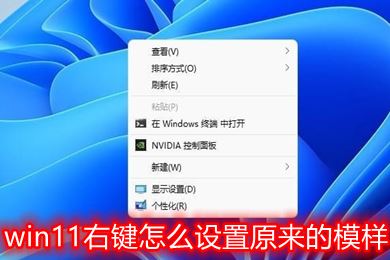
win11右键怎么设置原来的模样
方法一:
1、首先在桌面用鼠标右键点击开始菜单,选择windows终端(管理员);
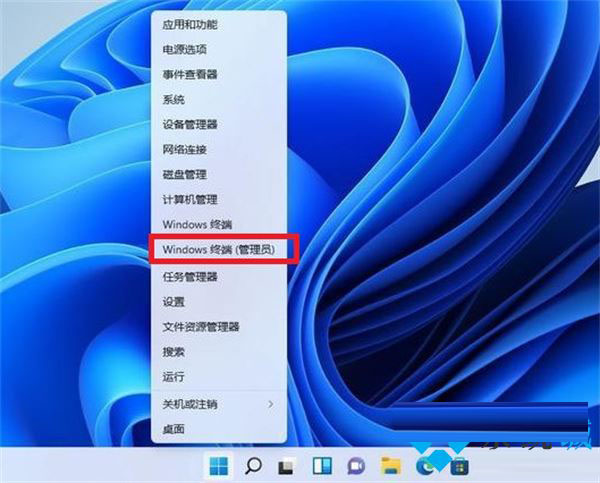
2、直接输入这串代码
reg.exe delete "hkcu\software\classes\clsid\{86ca1aa0-34aa-4e8b-a509-50c905bae2a2}\inprocserver32" /va /f
之后重启电脑即可恢复。
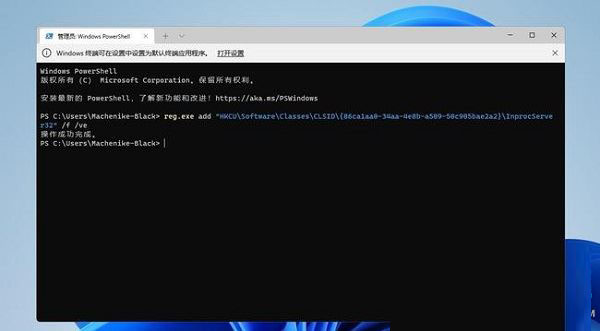
方法二:
1、先下载安装startallback程序,在弹出的窗口中选择安装用户;

2、进入开始菜单界面,关闭【启用增强型经典开始菜单】开关。注意:程序安装之后会默认启用win7开始菜单,所以需要将这个功能关掉;
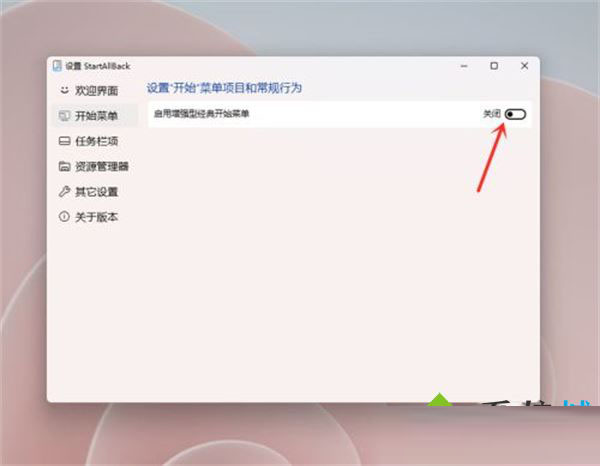
3、进入资源管理器界面,勾选【经典样式的右键菜单】即可。

方法三:
1、同时按住win+r打开运行命令,输入regedit,打开注册表编辑器;
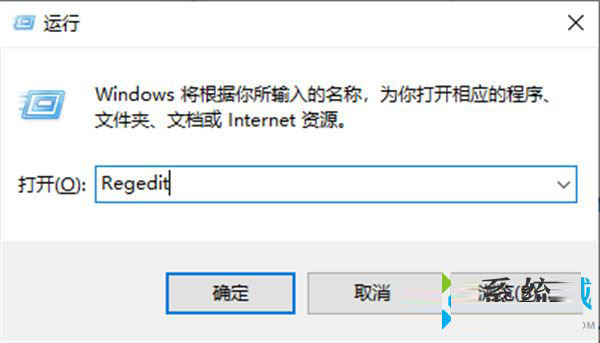
2、定位到 hkey_local_machine\system\currentcontrolset\control\featuremanagement\overrides\4 右击创建新的项,命名为 586118283;
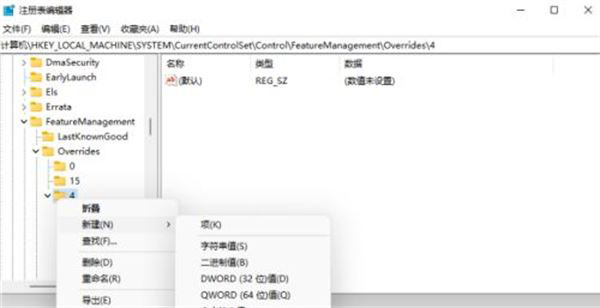
3、在创建的新项右侧窗格创建 5 个 dword 为:enabledstate、enabledstateoptions、variant、variantpayload、variantpayloadkind。这 5 个 dword 分别对应值见下图。
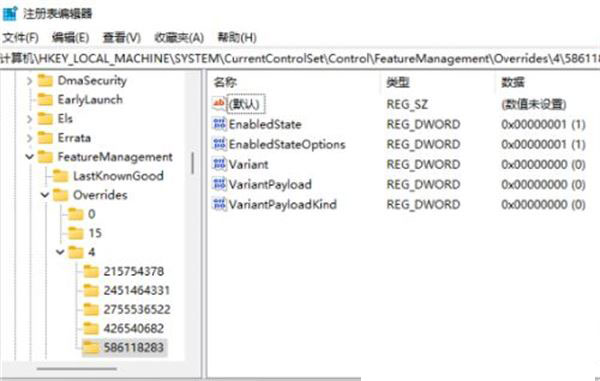
4、保存成功之后重启电脑即可。
以上就是小编为大家带来的win11右键怎么设置原来的模样的三种方法,其中第一种方法最为方便快捷,希望可以帮到大家。更多相关内容请继续关注代码网。

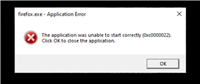
发表评论